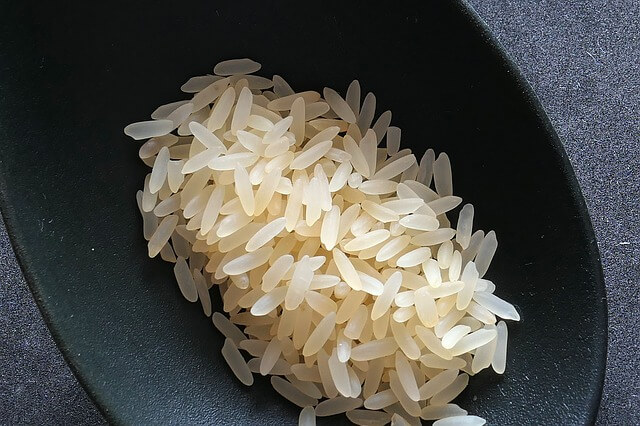Fungsi speaker pada HP, memang memiliki peranan yang penting sekali. Mulai dari untuk mendengarkan musik, keperluan telepon, dan lain-lain yang pastinya membutuhkan komponen ini.
Tapi, apa jadinya jika speaker HP rusak? Seperti suaranya kresek, atau bunyinya pecah dan tidak jelas? Secara otomatis tentu akan mengganggu pemakaian.
Masalah speaker tersebut sangat mungkin terjadi semua HP Android, baik itu Xiaomi, Samsung, ASUS, Oppo, Vivo, Huawei, maupun merk HP lainnya.
Untuk Anda yang sedang mengalaminya, berikut akan saya jelaskan penyebab serta cara untuk mengatasinya.
Daftar Isi
Penyebab Kerusakan Speaker Pada HP Android
Sebenarnya, hampir 80% masalah speaker HP kresek / pecah berasal dari komponen HP-nya itu sendiri. Bisa jadi speaker-nya, IC audio, atau mungkin IC power HP.
Sedangkan untuk penyebab-penyebab dari kerusakan komponen tersebut, contohnya bisa diakibatkan karena faktor berikut ini:
- Rusak karena air. Mungkin pernah kehujanan, tersiram minuman yang tumpah, jatuh ke dalam genangan air, dan sebagainya.
- Efek menyambungkan speaker aktif yang punya tegangan tinggi.
- Temperatur HP sering terlalu panas.
- Faktor usia HP yang sudah terlalu tua.
- Dan sebagainya.
Cara Memperbaiki Speaker HP yang Rusak (Bunyi Kresek)
Ada beberapa langkah yang perlu Anda lakukan untuk memperbaiki speaker HP tersebut, agar suaranya bisa normal kembali, dan bunyi kreseknya bisa hilang. Silakan langsung saja disimak.
Baca juga, ya: Cara Memperbaiki HP Android yang Suaranya Hilang (Normal Lagi).
1. Perbaiki Lewat Sistem
Pertama perlu saya utarakan terlebih dahulu, bahwa sebenarnya metode perbaikan yang paling efektif adalah dengan langsung mengganti komponen yang rusak.
Sebab, kalau diperbaiki lewat sistem, sebenarnya kurang tepat karena bukan sumber kerusakannya tersebut.
Nah, tapi kalau HP Anda biasanya hanya dipakai untuk mendengarkan musik, Anda bisa coba cara berikut ini:
- Pertama, silakan instal terlebih dahulu aplikasi MXPlayer.
- Setelah itu, klik menu yang di bagian kanan atas > Pilih Pengaturan > Audio > Kemudian centang Pemutar Audio.
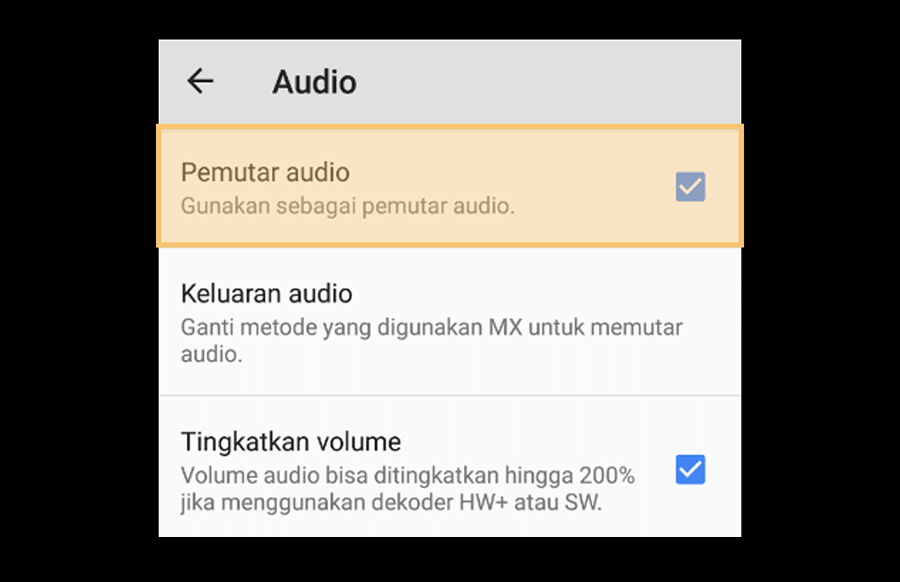
- Coba putar musik menggunakan MXPlayer. Klik icon Audio > Kemudian centang opsi Gunakan Dekoder Audio SW.
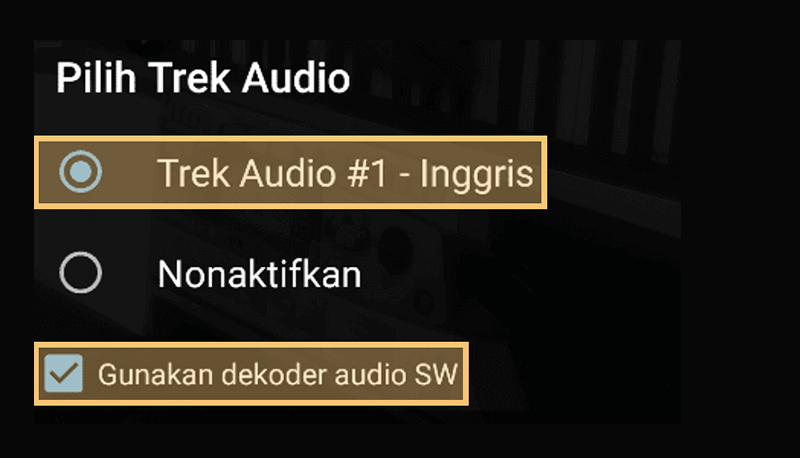
- Atur volumenya sampai kira-kira suara kreseknya sudah nggak begitu terdengar lagi.
Tujuan dari cara di atas, hanya sebatas untuk meminimalisir suara kreseknya saja, dengan mengatur volumenya hingga sesuai didengar. Jadi, bukan menghilangkan.
2. Memindahkan Speaker Utama ke Speaker Kedua
Sudah tahu belum kalau sebenarnya speaker HP Android itu ada dua? Ada speaker utama (untuk mendengarkan musik), dan ada pula speaker kedua (untuk fungsi telepon).
Dengan begitu, kalau suara kresek tersebut muncul dari speaker utama, sebenarnya kita bisa mengakalinya dengan menonaktifkan speaker utama tersebut, kemudian memindahkan fungsi suara ke speaker kedua.
Caranya seperti berikut ini:
- Instal terlebih dahulu aplikasi SoundAbout.
- Buka aplikasinya.
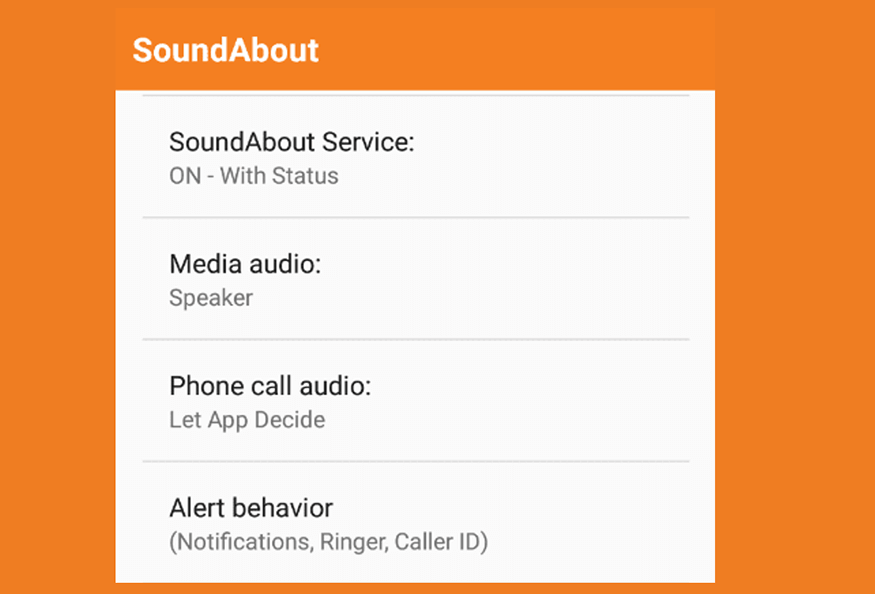
- Pilih opsi SoundAbout Service ke ON – With Status.
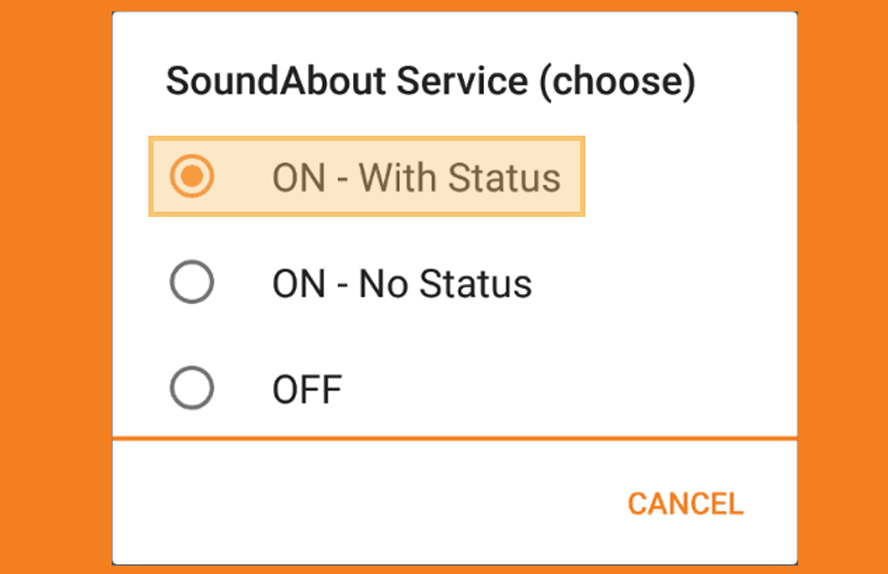
- Kemudian, klik menu Media Audio > Ganti pengaturan dari Speaker ke Earpiece.
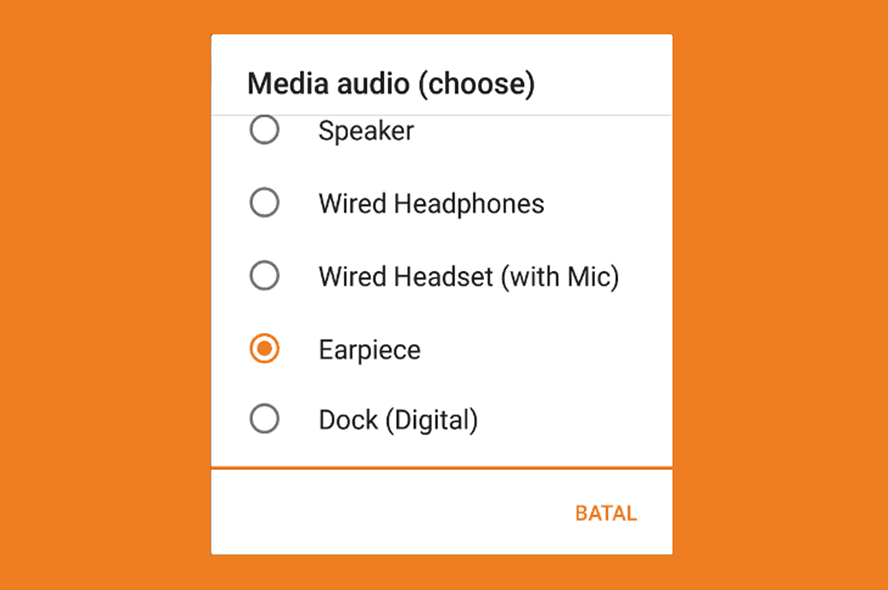
Jika sudah, coba cek lagi suaranya dengan mendengarkan musik misalnya.
Perlu diingat, terkadang suaranya bisa jadi kecil. Karena sesuai dengan apa yang saya bilang tadi. Speaker kedua tersebut pada dasarnya berfungsi untuk kebutuhan telepon. Bentuknya pun lebih kecil dari speaker utama.
Dengan begitu, suara yang dihasilkan akan jauh lebih kecil dibandingkan speaker utama.
Di sini ada sedikit tips sebenarnya, yakni dengan menyambungkan speaker kedua > ke speaker utama. Fungsinya agar seolah-olah speaker utama berfungsi, padahal tidak. Video berikut mungkin bisa jadi referensi:
3. Ganti Komponen yang Rusak

Kalau belum berhasil, mungkin Anda memang sudah waktunya mengganti komponen yang rusak tersebut. Apalagi jika umur dari HP yang digunakan sudah terhitung lama.
Untuk harga komponen, baik IC audio, IC power, maupun komponen speaker-nya, sebenarnya tidak begitu mahal.
| IC Power | IC Audio |
| 50 – 200 ribu | 50 – 200 ribu |
Nah, sedangkan untuk menggantinya, Anda harus membongkar HP tersebut. Namun di sini tentu butuh sedikit pengalaman, agar sewaktu dinyalakan HP tidak ada masalah lain yang timbul.
Oleh karena itu, Anda bisa juga coba opsi membawanya ke tempat servis HP, supaya langsung diganti komponennya di sana oleh ahlinya. Biasanya hanya perlu waktu 1 sampai 2 hari saja.
Baca juga: Cara Mengatasi Masalah Mic Pada HP Android
4. Memakai Aplikasi Speaker Cleaner
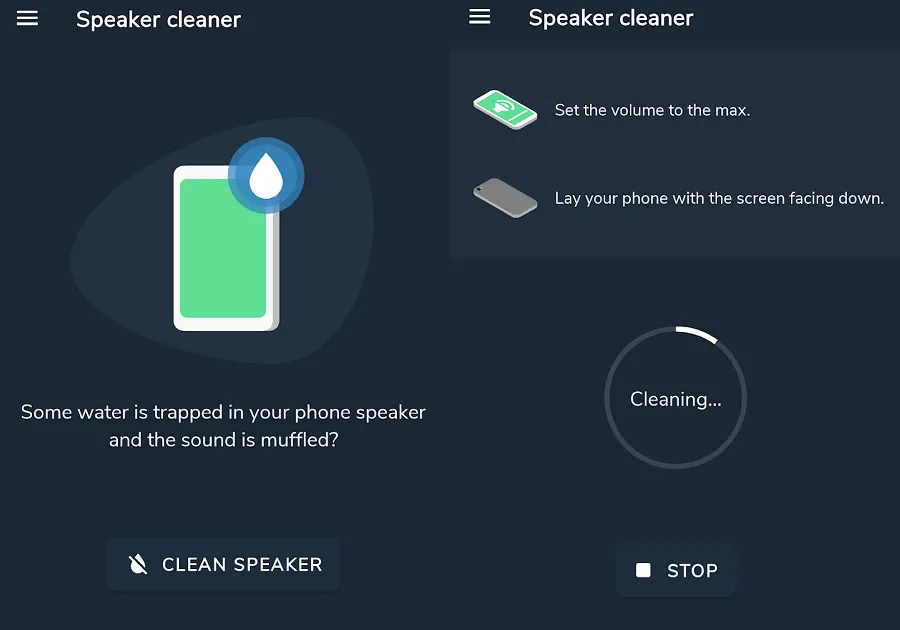
Speaker cleaner merupakan aplikasi yang dibuat khusus untuk membersihkan speaker yang bermasalah.
Aplikasi ini juga bisa membantu Anda memperbaiki suara speaker yang berbunyi kresek, cempreng atau pecah.
Cara menggunakannya seperti berikut ini:
- Install aplikasi Speaker Cleaner di Google Playstore
- Buka aplikasinya lalu pilih Clean speaker
- Tunggu proses pembersihan speaker selama beberapa saat
- Kalau sudah selesai, restart HP Anda
5. Gunakan Safe Mode
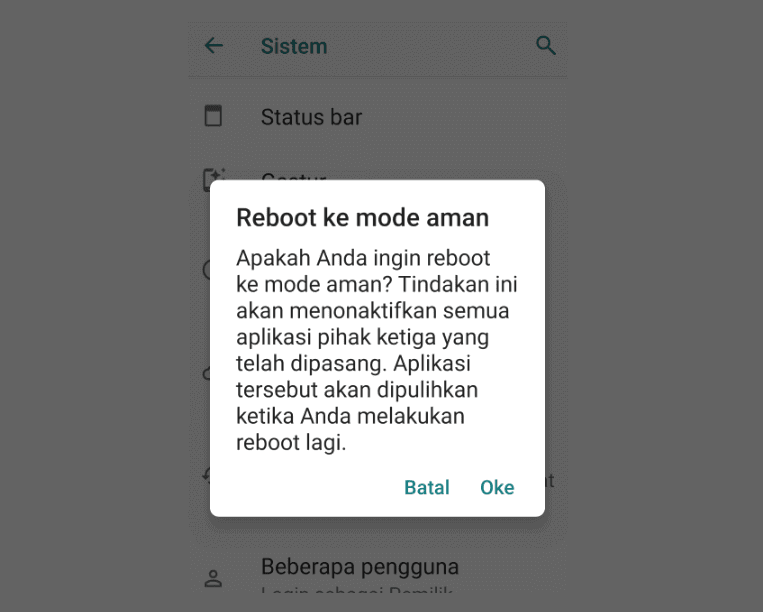
Pada beberapa kondisi, sistem HP yang bermasalah bisa jadi memunculkan suara speaker yang kresek tersebut.
Di sini Anda bisa coba masuk ke safe mode, untuk mengecek kondisi speaker serta mengetahui apakah speaker bisa normal atau tidak.
Caranya tekan tombol power di HP kemudian pilih Reboot to safe mode. Tunggu beberapa waktu sampai HP masuk ke safe mode.
6. Atur Speaker Dengan Equalizer
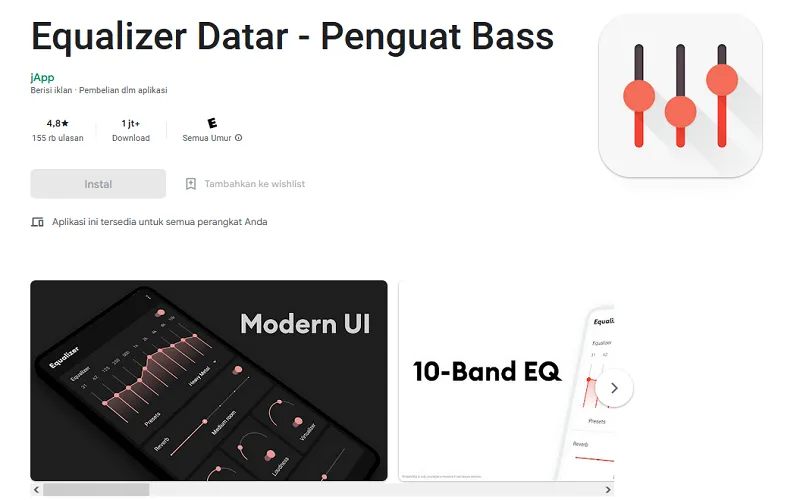
Seperti yang Anda tahu, equalizer merupakan aplikasi untuk mengatur suara HP. Bedanya di sini kita bisa mengkustom channel-channel audio secara detail.
Mengatur speaker dengan equalizer terkadang bisa membantu untuk memperbaiki suara speaker HP yang berbunyi kresek tersebut.
Caranya mudah. Install aplikasi Equalizer di HP Anda, atau Anda bisa buka juga aplikasi Equalizer bawaan HP jika tersedia.
Kemudian atur Equalizer tersebut secara acak sambil memutar musik. Atur sampai sekiranya suara kresek hilang. Kalau sudah, simpan pengaturannya.
7. Rendam dengan Beras Jika HP Kena Air
Ini sebagai tambahan saja. Khusus untuk HP yang bunyinya pecah setelah kehujanan atau kemasukan air, Anda harus merendam dulu HP-nya ke dalam beras.
Tujuannya, agar air yang tersisa pada komponen HP, termasuk speaker bisa dikeringkan. Cara ini terbukti sangat berpengaruh.
Untuk caranya sendiri, Anda hanya perlu lepas casing, baterai, slot kartu SIM, dan lain-lain, kemudian rendam HP-nya ke dalam beras kering. Setelah itu tunggu beberapa hari.
Jika sudah, pasang kembali komponen yang dilepas tadi, nyalakan HP, kemudian tes speaker-nya. Biasanya, suara yang kresek akan jadi normal kembali karena air sudah benar-benar kering.
Baca juga: Begini Cara Memperbaiki Speaker HP yang Rusak Terkena Air.
8. Bersihkan Speaker

Kotoran seperti debu kadang bisa membuat bunyi speaker menjadi bermasalah. Umumnya jadi agak pecah.
Hal ini disebabkan debu-debu tersebut masuk ke dalam speaker dan membuat bunyinya jadi tidak jelas.
Untuk mengatasi ini, kalau saya biasanya dibersihkan dengan cara:
- Buka casing HP Android
- Ambil jarum dan tisu
- Bersihkan bagian speaker terlebih dahulu dengan tisu
- Kemudian bersihkan dengan jarum
- Lakukan secara perlahan supaya tidak gores
Selain jarum, bisa juga pakai sikat gigi. Kalau sudah, coba tes lagi speaker-nya.
9. Tes Hardware Speaker
Kalau Anda masih penasaran perihal speaker normal atau tidak, maka bisa di cek dulu hardware dari speaker-nya. Jika memang rusak, maka begitu di tes suara dari speaker Anda akan berbunyi kresek.
Tapi kalau gak rusak sih seharusnya suara yang dihasilkan normal hehe.
Berikut langkah-langkah untuk tes hardware speaker:
- Pertama buka menu Dial Pad di HP Anda.
- Selanjutnya ketikan kode *#0*# pada Dial Pad tersebut.
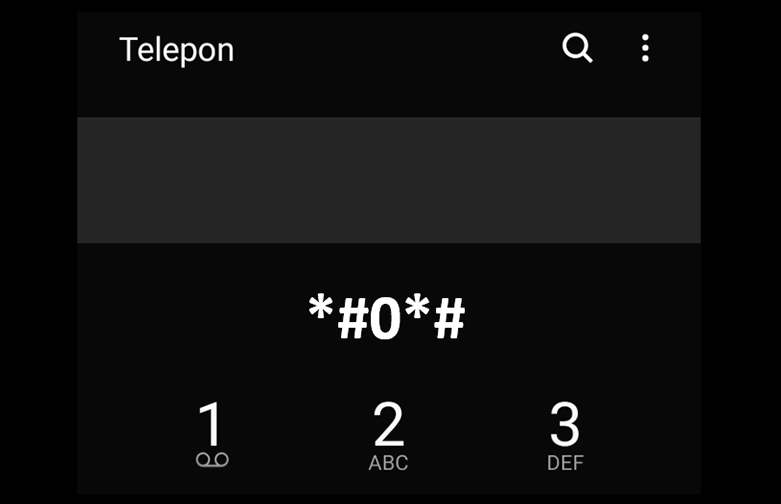
- Nantinya Anda akan dialihkan ke mode hardware testing.
- Lalu pilih menu Speaker.
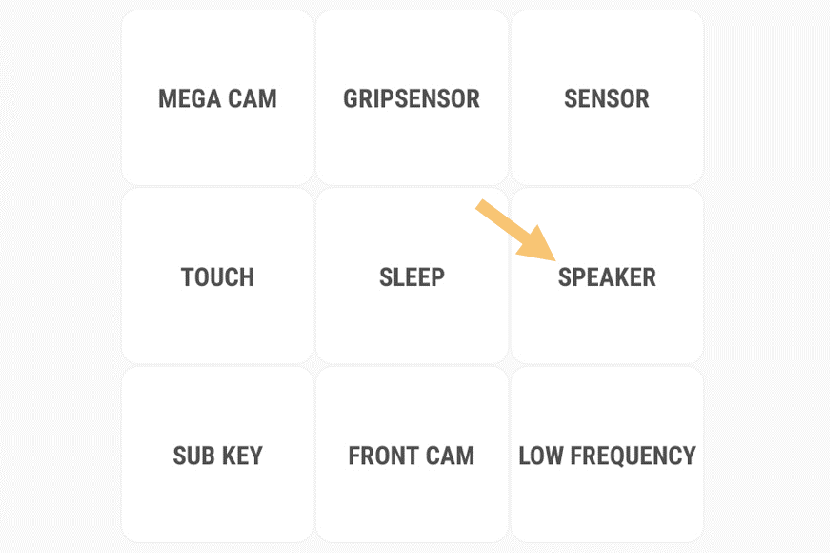
- Sekarang coba Anda dengarkan suaranya.
Jika suaranya normal, maka speaker Anda dalam keadaan baik dan kemungkinan besar yang bermasalah dari sistem atau pengaturannya.
Tapi kalau misal tetap bunyi kresek sih kemungkinan besarnya komponen speaker dari HP tersebut sudah rusak dan perlu diperbaiki.
10. Reset Pabrik (Factory Reset)
Cara ini sebaiknya Anda gunakan kalau memang sistem yang bermasalah. Bukan dari komponen.
Pengalaman saya cukup efektif. Dengan catatan semua data Anda akan hilang ya. Tapi bisa kok backup dulu.
Berikut langkah-langkahnya:
- Silahkan buka menu Pengaturan.
- Lalu pilih menu Manajemen Umum.
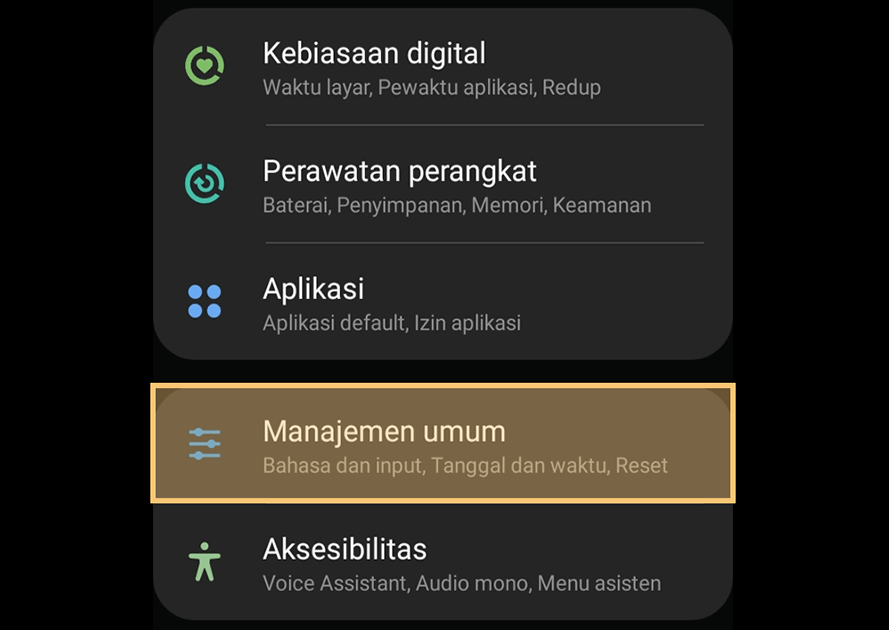
- Setelah itu klik menu Reset.
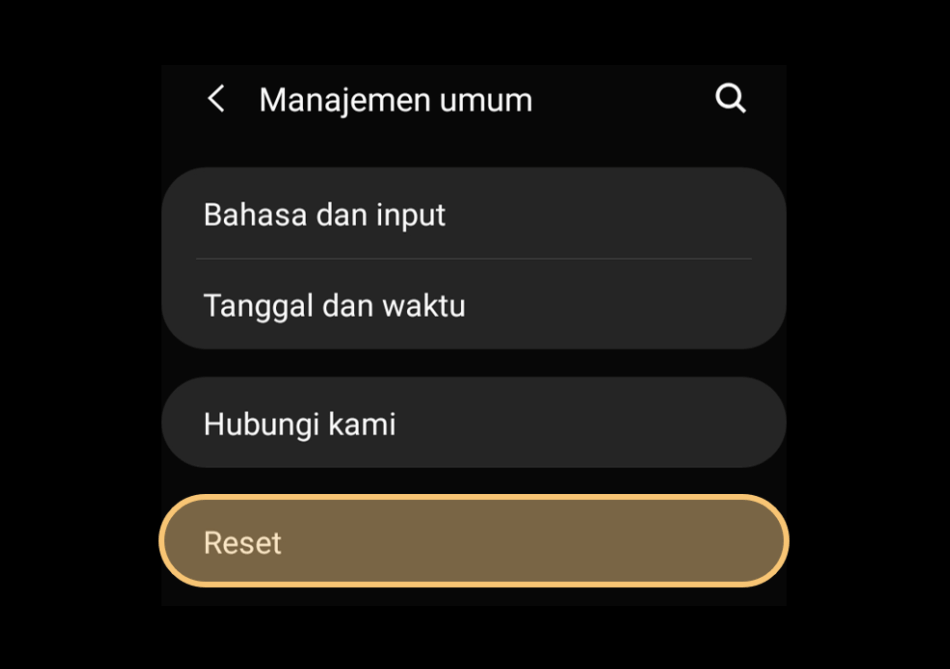
- Kemudian klik menu Reset Data Pabrik atau Factory Reset.
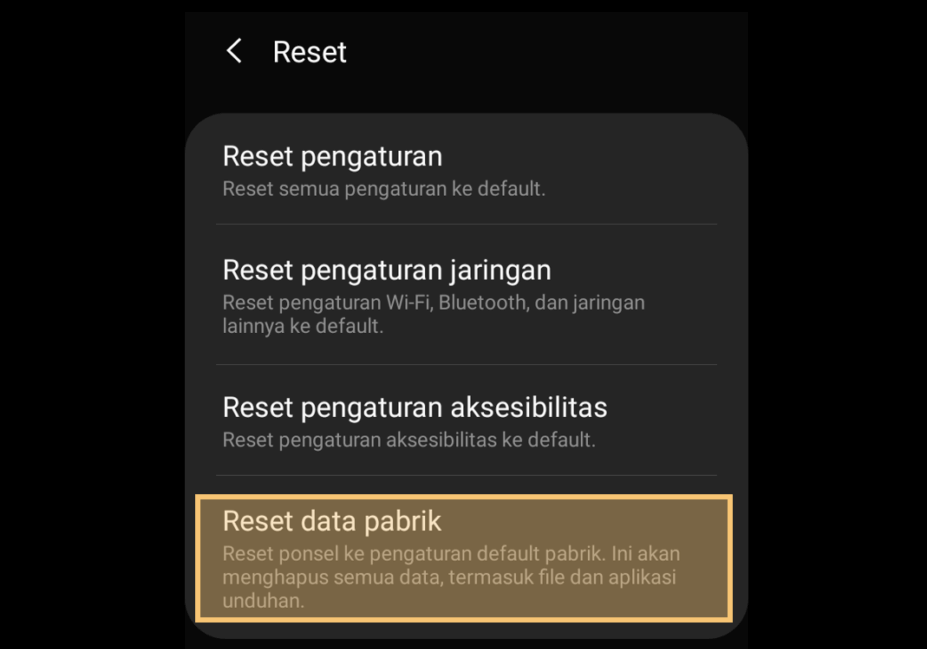
- Tunggu sampai proses factory reset berhasil.
Kalau Anda ingin pakai cara ini sebaiknya semua data penting, seperti foto, video, dokumen dan sebagainya bisa di backup dulu. Sehingga HP Anda hanya akan mereset aplikasi dan pengaturan sistemnya saja.
Akhir Kata
Demikian, sedikit informasi dari saya tentang bagaimana cara untuk memperbaiki speaker HP yang rusak, bunyi kresek, pecah, dan tidak jelas.
Solusinya memang sedikit agak sulit, ya, untuk diterapkan. Tapi, saya harap masalah tersebut bisa Anda selesaikan, dan speaker HP Anda bisa jadi normal kembali.
Kalau ada pertanyaan terkait tema ini, khususnya jika ada yang belum dibahas di artikel ini, silakan kirimkan saja komentar Anda, lewat kolom yang tersedia di bawah. Biar nanti bisa saya jawab.
Semoga bermanfaat.